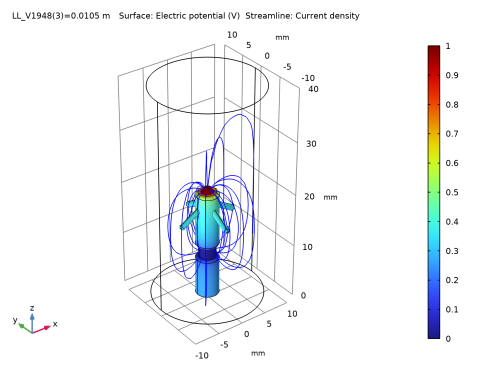الکترود ضربان ساز
معرفی
این مثال استفاده از COMSOL Multiphysics را برای مدلسازی مشکلات توزیع جریان یونی در الکترولیتها، در این مورد در بافت انسان، نشان میدهد. این مشکل در یک الکترود ضربان ساز نشان داده شده است، اما می توان آن را در سلول های الکتروشیمیایی مانند سلول های سوختی، باتری ها، حفاظت در برابر خوردگی یا هر فرآیند دیگری که در آن رسانش یونی در غیاب گرادیان غلظت انجام می شود، اعمال کرد.
با استفاده از رابط LiveLink برای Solid Edge می توانید تأثیر طراحی الکترود بر توزیع جریان را مطالعه کنید. این مدل نحوه همگام سازی هندسه بین Solid Edge و COMSOL Multiphysics را در حین به روز رسانی پارامترهای ابعادی و نحوه انجام یک جارو پارامتریک خودکار را نشان می دهد.
دستگاه مدل سازی شده یک الکترود ضربان ساز است که در داخل قلب قرار می گیرد و به قلب بیمار کمک می کند تا ریتم طبیعی خود را حفظ کند. این دستگاه به عنوان یک الکترود شناخته می شود، اما در واقع از دو الکترود تشکیل شده است: یک کاتد و یک آند.
شکل 1 یک طرح شماتیک از دو جفت الکترود قرار گرفته در داخل قلب را نشان می دهد. الکترودها با جریان از واحد مولد پالس که در بیمار نیز کاشته می شود، تامین می شود.
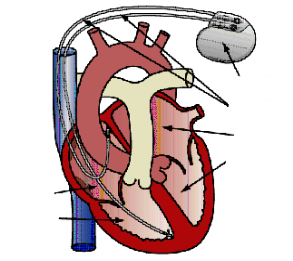
شکل 1: ترسیم شماتیک قلب با دو جفت الکترود ضربان ساز.
این مثال به توزیع جریان و پتانسیل در اطراف یک جفت الکترود می پردازد.
تعریف مدل
دامنه مدل شامل خون و بافت اطراف جفت الکترود است. الکترودهای واقعی و تکیه گاه الکترود، مرزهای حوزه مدل شده هستند. شکل 2 الکترود را در سایه تیرهتر نشان میدهد، در حالی که حوزه مدلسازی اطراف با سایه روشنتر نشان داده شده است.
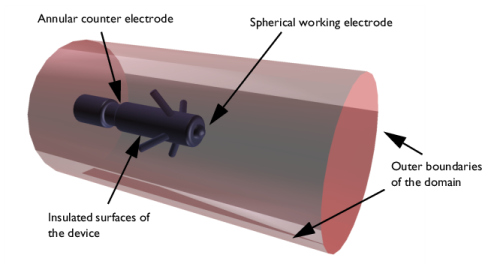
شکل 2: مدل سازی دامنه و مرزها.
الکترود کار شامل یک نیمکره است که در نوک ساختار استوانه ای نگهدارنده قرار می گیرد. الکترود شمارنده در “کمر” این ساختار قرار می گیرد. تمام سطوح دیگر سازه نگهدارنده عایق بندی شده اند. مرزهای بیرونی به اندازه کافی دور از الکترود قرار می گیرند تا تأثیر کمی بر توزیع جریان و پتانسیل داشته باشند.
در COMSOL Multiphysics، از رابط Electric Currents برای تجزیه و تحلیل الکترود استفاده کنید. این رابط فیزیک برای مدلسازی مواد رسانا که در آن جریان به دلیل میدان الکتریکی اعمال شده جریان دارد مفید است.
معادلات دامنه
جریان در دامنه توسط معادله پیوستگی کنترل می شود که از معادلات ماکسول به دست می آید:
جایی که σ رسانایی قلب انسان است. این معادله از روابط زیر بین پتانسیل الکتریکی و میدان ها استفاده می کند.
شرایط مرزی
شرایط مرزی پتانسیل زمین بر روی کمر نازکتر الکترود اعمال میشود. نوک الکترود دارای پتانسیل ثابت 1 ولت است. تمام مرزهای دیگر عایق الکتریکی هستند.
نتایج و بحث
این شبیه سازی توزیع پتانسیل را بر روی سطح الکترود و توزیع جریان در قلب انسان را ساده می کند. شکل 3 را ببینید .
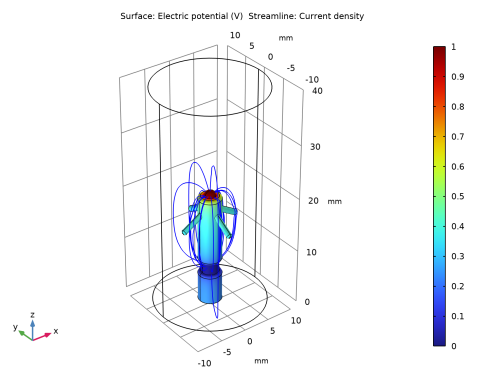
شکل 3: نمودار پتانسیل الکترواستاتیک توزیع شده روی سطح الکترود را نشان می دهد. چگالی جریان کل به صورت خطوط جریان نشان داده می شود.
همانطور که انتظار می رود، چگالی جریان در نیمکره کوچک، که باعث تحریک قلب می شود، بالاترین میزان است. چگالی جریان روی الکترود کار تقریباً یکنواخت است. الکترود شمارنده بزرگتر است و همچنین تغییرات بزرگتری در چگالی جریان روی سطح آن وجود دارد. به طور عمده، جریان با فاصله از الکترود کار کمتر است. مدل نشان می دهد که بازوهای لنگر دستگاه تأثیر کمی بر توزیع چگالی جریان دارند.
حرکت دادن محل الکترود شمارنده به بازوهای لنگر بر روی دستگاه تأثیر کمی بر توزیع جریان دارد. موقعیت الکترود شمارنده بر مقاومت الکتریکی الکترود ضربان ساز تأثیر می گذارد، که هنگام طراحی مدار الکتریکی، که الکترود ضربان ساز در آن قرار دارد، مهم است. شکل 4 را ببینید ، که نموداری از مقاومت الکتریکی الکترود ضربان ساز را برای مقادیر مختلف فاصله بین الکترود ضد و الکترود کار نشان می دهد.

شکل 4: نمودار مقاومت الکتریکی الکترود ضربان ساز را نسبت به فاصله بین الکترود شمارنده و الکترود کار نشان می دهد.
نکاتی درباره پیاده سازی COMSOL
هندسه الکترود پیس میکری که در این مدل استفاده می کنید از یک قسمت Solid Edge می آید. رابط LiveLink هندسه را از Solid Edge به COMSOL Multiphysics منتقل می کند. با استفاده از رابط، می توانید ابعاد الکترود را در فایل Solid Edge نیز به روز کنید. برای اینکه این کار انجام شود، باید هر دو برنامه را در طول مدلسازی اجرا کنید، و باید مطمئن شوید که فایل الکترود ضربانساز، فایل فعال در Solid Edge است.
مسیر کتابخانه برنامه: LiveLink_for_ Solid_Edge/Tutorials,_LiveLink_Interface/pacemaker_electrode_llse
دستورالعمل مدلسازی
1 | در Solid Edge فایل pacemaker_electrode.par واقع در پوشه Application Library مدل را باز کنید. |
2 | به دسکتاپ COMSOL بروید. |
دسکتاپ COMSOL
از منوی File ، New را انتخاب کنید .
جدید
در پنجره جدید ، روی  Model Wizard کلیک کنید .
Model Wizard کلیک کنید .
مدل جادوگر
1 | در پنجره Model Wizard ، روی |
2 | در درخت Select Physics ، AC/DC>Electric Fields و Currents>Electric Currents (ec) را انتخاب کنید . |
3 | روی افزودن کلیک کنید . |
4 |
5 | در درخت انتخاب مطالعه ، General Studies>Stationary را انتخاب کنید . |
6 |
هندسه 1
مطمئن شوید که از هسته ماژول واردات CAD استفاده شده است.
1 | در پنجره Model Builder ، در قسمت Component 1 (comp1) روی Geometry 1 کلیک کنید . |
2 | در پنجره تنظیمات هندسه ، قسمت Advanced را پیدا کنید . |
3 | از لیست نمایش هندسه ، هسته CAD را انتخاب کنید . |
LiveLink برای Solid Edge 1 (cad1)
1 | در نوار ابزار Home ، روی |
2 | در پنجره تنظیمات LiveLink for Solid Edge ، بخش Synchronize را پیدا کنید . |
3 | روی همگام سازی کلیک کنید . |
پس از چند لحظه، هندسه الکترود ضربان ساز در پنجره گرافیک ظاهر می شود .
4 | 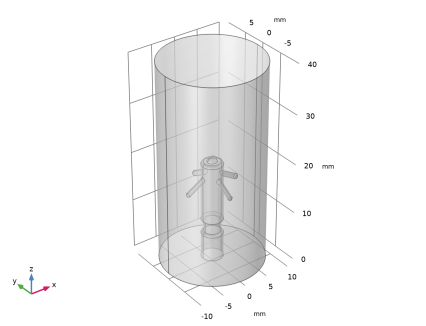 |
5 | برای گسترش بخش Parameters در بسته CAD کلیک کنید . پارامتر ابعادی برای موقعیت الکترود شمارنده، V1948 در فایل Solid Edge، به COMSOL Multiphysics مرتبط شده است و بنابراین با هندسه همگام شده است. برای مدیریت پارامترهای مرتبط، میتوانید روی گزینه Parameter Selection در زبانه COMSOL Multiphysics در Solid Edge کلیک کنید. پارامتر سراسری، LL_V1948 ، به طور خودکار در مدل COMSOL Multiphysics در طول همگامسازی ایجاد میشود تا جابجاییهای پارامتریک و بهینهسازی هندسه را فعال کند. |
6 | برای گسترش بخش انتخاب مرزها کلیک کنید . انتخاب های لیست شده در اینجا انتخاب های تعریف شده توسط کاربر هستند که در فایل Solid Edge ذخیره شده اند. در Solid Edge، میتوانید انتخابها را با استفاده از دکمه Selections در تب COMSOL Multiphysics تنظیم کنید . |
تعاریف جهانی
پارامترهای 1
جدول قبلاً حاوی پارامتر سراسری تولید شده به طور خودکار است که به بعد داخل Solid Edge مرتبط است. این امکان وجود دارد که مقدار پارامتر را در اینجا ویرایش کنید و سپس همگام سازی کنید تا هندسه را تغییر دهید. اما در این آموزش از حل کننده پارامتریک برای حل خودکار مدل برای محدوده ای از مقادیر پارامتر استفاده می کنیم.
به بارگیری پارامترهای اضافی برای تنظیم فیزیک ادامه دهید.
1 | در پنجره Model Builder ، در قسمت Global Definitions روی Parameters 1 کلیک کنید . |
2 | در پنجره تنظیمات برای پارامترها ، بخش پارامترها را پیدا کنید . |
3 |
4 | به پوشه Application Libraries مدل بروید و روی فایل pacemaker_electrode_parameters.txt دوبار کلیک کنید . |
تعاریف
ادغام 1 (در اول)
اپراتور یکپارچه سازی که در مراحل بعدی تنظیم می کنید برای ارزیابی مقاومت الکتریکی الکترود ضربان ساز استفاده می شود.
1 | در نوار ابزار تعاریف ، روی |
2 | در پنجره تنظیمات برای ادغام ، my_int را در قسمت متنی نام اپراتور تایپ کنید . |
3 | بخش انتخاب منبع را پیدا کنید . از لیست سطح نهاد هندسی ، Boundary را انتخاب کنید . |
4 | از لیست انتخاب ، الکترود شمارنده را انتخاب کنید . |
5 | قسمت Advanced را پیدا کنید . از لیست روش ، جمع بندی روی گره ها را انتخاب کنید . |
مواد
بافت قلب
1 | در پنجره Model Builder ، در قسمت Component 1 (comp1) روی Materials راست کلیک کرده و Blank Material را انتخاب کنید . |
2 | در پنجره تنظیمات برای Material ، قسمت Material Contents را پیدا کنید . |
3 | در جدول تنظیمات زیر را وارد کنید: |
ویژگی | متغیر | ارزش | واحد | گروه اموال |
رسانایی الکتریکی | sigma_iso ; sigmaii = sigma_iso، sigmaij = 0 | el_cond | S/m | پایه ای |
گذر نسبی | epsilonr_iso ; epsilonrii = epsilonr_iso، epsilonrij = 0 | rel_perm | 1 | پایه ای |
4 | روی Material 1 (mat1) کلیک راست کرده و Rename را انتخاب کنید . |
5 | در کادر محاورهای Rename Material ، Heart Tissue را در قسمت متن برچسب جدید تایپ کنید . |
6 | روی OK کلیک کنید . |
جریان های الکتریکی (EC)
زمین 1
1 | در پنجره Model Builder ، در قسمت Component 1 (comp1) روی Electric Currents (ec) کلیک راست کرده و Ground را انتخاب کنید . |
2 | در پنجره تنظیمات برای زمین ، قسمت انتخاب مرز را پیدا کنید . |
3 | از لیست انتخاب ، الکترود شمارنده را انتخاب کنید . |
پتانسیل الکتریکی 1
1 | در نوار ابزار Physics ، روی |
2 | در پنجره تنظیمات برای پتانسیل الکتریکی ، قسمت انتخاب مرز را پیدا کنید . |
3 | از لیست انتخاب ، الکترود کار را انتخاب کنید . |
4 | قسمت Electric Potential را پیدا کنید . در قسمت متن V 0 ، Vtot را تایپ کنید . |
مش 1
اندازه
1 | در پنجره Model Builder ، در قسمت Component 1 (comp1) روی Mesh 1 راست کلیک کرده و Edit Physics-Induced Sequence را انتخاب کنید . |
2 | در پنجره تنظیمات برای اندازه ، قسمت اندازه عنصر را پیدا کنید . |
3 | از لیست Predefined ، Fine را انتخاب کنید . |
سایز 1
1 | در پنجره Model Builder ، روی Free Tetrahedral 1 کلیک راست کرده و Size را انتخاب کنید . |
2 | در پنجره تنظیمات برای اندازه ، قسمت انتخاب موجودیت هندسی را پیدا کنید . |
3 | از لیست سطح نهاد هندسی ، Boundary را انتخاب کنید . |
4 | از لیست انتخاب ، ضربان ساز را انتخاب کنید . |
5 | بخش اندازه عنصر را پیدا کنید . از لیست Predefined ، Finer را انتخاب کنید . |
6 | 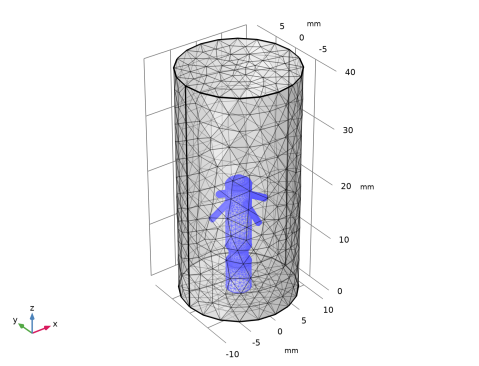 |
مطالعه 1
در نوار ابزار صفحه اصلی ،  روی محاسبه کلیک کنید .
روی محاسبه کلیک کنید .
نتایج
گروه ارزشیابی 1
در نوار ابزار نتایج ، روی  Evaluation Group کلیک کنید .
Evaluation Group کلیک کنید .
ارزیابی جهانی 1
1 | روی Evaluation Group 1 کلیک راست کرده و Global Evaluation را انتخاب کنید . |
2 | در پنجره تنظیمات برای ارزیابی جهانی ، بخش عبارات را پیدا کنید . |
3 | در جدول تنظیمات زیر را وارد کنید: |
اصطلاح | واحد | شرح |
-Vtot/my_int(reacf(V))[A] | اوه |
4 | در نوار ابزار Evaluation Group 1 ، روی |
گروه سه بعدی پلات 3
در نوار ابزار صفحه اصلی ، روی  Add Plot Group کلیک کنید و 3D Plot Group را انتخاب کنید .
Add Plot Group کلیک کنید و 3D Plot Group را انتخاب کنید .
سطح 1
روی 3D Plot Group 3 کلیک راست کرده و Surface را انتخاب کنید .
انتخاب 1
1 | در پنجره Model Builder ، روی Surface 1 کلیک راست کرده و Selection را انتخاب کنید . |
2 | در پنجره تنظیمات برای انتخاب ، قسمت انتخاب را پیدا کنید . |
3 | از لیست انتخاب ، ضربان ساز را انتخاب کنید . |
ساده 1
1 | در پنجره Model Builder ، روی 3D Plot Group 3 کلیک راست کرده و Streamline را انتخاب کنید . |
2 | در پنجره تنظیمات برای Streamline ، بخش Streamline Positioning را پیدا کنید . |
3 | از لیست موقعیت یابی ، نقطه شروع کنترل شده را انتخاب کنید . |
4 | قسمت Coloring and Style را پیدا کنید . زیربخش Point style را پیدا کنید . از لیست رنگ ، آبی را انتخاب کنید . |
5 |
شما باید نموداری شبیه به نمودار در شکل 3 ببینید .
مطالعه 1
جاروی پارامتریک
1 | در نوار ابزار مطالعه ، روی |
2 | در پنجره تنظیمات برای جابجایی پارامتری ، بخش تنظیمات مطالعه را پیدا کنید . |
3 |
4 |
5 | در کادر محاورهای Range ، 8.5[mm] را در قسمت متن شروع تایپ کنید . |
6 | در قسمت متن Step ، 1[mm] را تایپ کنید . |
7 | در قسمت متن توقف ، 12.5[mm] را تایپ کنید . |
8 | روی افزودن کلیک کنید . |
9 | در نوار ابزار مطالعه ، |
نتایج
گروه ارزشیابی 1
1 | در پنجره Model Builder ، روی Evaluation Group 1 کلیک کنید . |
2 | در پنجره تنظیمات برای گروه ارزیابی ، بخش داده را پیدا کنید . |
3 | از لیست مجموعه داده ، مطالعه 1/ راه حل های پارامتریک 1 (sol2) را انتخاب کنید . |
4 | در نوار ابزار Evaluation Group 1 ، روی |
جدول
1 | به پنجره Table بروید . |
2 | روی Table Graph در نوار ابزار پنجره کلیک کنید . |
نتایج
گروه طرح 1 بعدی 6
1 | در پنجره Model Builder ، روی 1D Plot Group 6 کلیک کنید . |
2 | در پنجره Settings for 1D Plot Group ، قسمت Plot Settings را پیدا کنید . |
3 | چک باکس x-axis label را انتخاب کنید . در قسمت متن مرتبط، موقعیت الکترود شمارنده، V1948 (m) را تایپ کنید . |
4 | کادر بررسی برچسب محور y را انتخاب کنید . در قسمت متن مرتبط، مقاومت الکتریکی (اهم) را تایپ کنید . |
5 | در نوار ابزار 1D Plot Group 6 ، روی |
شما باید نموداری شبیه به نمودار در شکل 4 ببینید .
گروه طرح سه بعدی 7
1 | در نوار ابزار صفحه اصلی ، روی |
2 | در پنجره Settings for 3D Plot Group ، بخش Data را پیدا کنید . |
3 | از لیست مجموعه داده ، مطالعه 1/ راه حل های پارامتریک 1 (sol2) را انتخاب کنید . |
4 | از لیست مقدار پارامتر (LL_V1948 (m)) ، 0.0105 را انتخاب کنید . |
سطح 1
روی 3D Plot Group 7 کلیک راست کرده و Surface را انتخاب کنید .
انتخاب 1
1 | در پنجره Model Builder ، روی Surface 1 کلیک راست کرده و Selection را انتخاب کنید . |
2 | در پنجره تنظیمات برای انتخاب ، قسمت انتخاب را پیدا کنید . |
3 | از لیست انتخاب ، ضربان ساز را انتخاب کنید . |
ساده 1
1 | در پنجره Model Builder ، روی 3D Plot Group 7 کلیک راست کرده و Streamline را انتخاب کنید . |
2 | در پنجره تنظیمات برای Streamline ، بخش Streamline Positioning را پیدا کنید . |
3 | از لیست موقعیت یابی ، نقطه شروع کنترل شده را انتخاب کنید . |
4 | قسمت Coloring and Style را پیدا کنید . زیربخش Point style را پیدا کنید . از لیست رنگ ، آبی را انتخاب کنید . |
اکنون طرح باید شبیه تصویر زیر باشد.